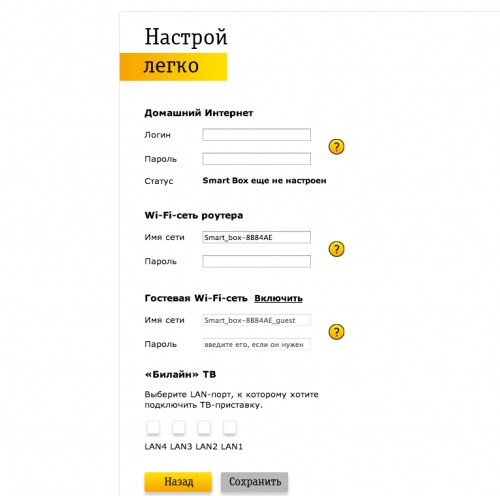В зависимости от обстоятельств пользователь Интернета может столкнуться с вопросом, как узнать пароль от Билайн ВайФая. Причины появления таких трудностей могут быть различными. К примеру, человек ранее помнил ключ безопасности, но теперь забыл. В таком случае имеется только два пути — попытаться восстановить прежние данные или установить новый код для входа в WiFi. Ниже рассмотрим все доступные варианты подробно.
Как узнать пароль от WiFi на роутере Beeline
Рассмотрим ситуацию, когда человек забыл пароль от Вай Фай роутера Билайн и пытается восстановить доступ к глобальной сети. Для этого можно пойти одним из нескольких путей — узнать ключ безопасности с помощью настроек роутера, через специальные инструменты Windows или с применением программ (для ПК или телефона).
Через маршрутизатор
Самый простой путь, позволяющий узнать пароль от Вай Фая Билайн — войти в настройки маршрутизатора и получить данные непосредственно с панели управления. Для этого у клиента провайдера должны быть полные сведения для входа в роутер.
Алгоритм такой:
- Подключите кабель провайдера к роутеру в разъем WAN.
- Соедините ПК или ноутбук с помощью любого из LAN-портов.
- Войдите в любой из веб-проводников, к примеру, Гугл Хром, Сафари, Опера или другие.
- Вбейте в URL-строку IP-адрес 192.168.10.1.
- В панели авторизации укажите дважды admin. Возможен вариант, когда информация вбивается в только поле с логином, а графа пароля остается пустой. Чтобы узнать данные для входа, можно заглянуть на днище роутера или в договор с провайдером (если данные были изменены).
- Войдите в пункт Настройка WiFi, а оттуда Безопасность.
- Посмотрите в раздел Пароль. (Здесь кстати расскажем как его изменить если что.)На данном этапе можно узнать старый или задать новый ключ безопасности.
Теперь сохраните настройки и перезапустите маршрутизатор. После перезагрузки можно подключаться к Сети и пользоваться ВайФай Билайн в обычном режиме.
Через Windows 10 или 8.1
В качестве альтернативы рассмотренному способу можно использовать другой метод получения данных по ВайФай Билайн. Для начала подключитесь к WiFi сети, пароль от которой необходимо узнать. Далее сделайте следующее:
- Перейдите в Центр управления сетями и общим доступом. Для этого жмите на символ соединения с ВайФай справа внизу. Как вариант, кликните по значку правой кнопкой мышки (для Виндовс 8).
- В разделе активных сетей войдите в перечень подключений и найдите свою WiFi сеть.
- Кликните по ее названию, а в новом окне жмите на кнопку Свойства беспроводной сети.
- В разделе Безопасность сделайте отметку Отображать вводимые знаки. Это позволит узнать пароль от ВайФая на Билайн.
Чтобы упростить рассмотренный путь, можно сделать проще. Перейдите в строку ввода команд путем набора комбинации Win+R. Далее вбейте команду ncpa.cpl и жмите правой кнопкой мышки по своему подключению к ВайФай Билайн. Теперь выберите Состояние и получите доступ к ключу безопасности. В другой статье расскажем как отключить уроки английского командой.
На Windows 7
Если под рукой только ноутбук или ПК с Windows 7, алгоритм действий будет отличаться. Чтобы узнать пароль от WiFi Билайн, сделайте следующее:
- На ПК, подключенном к ВайФай роутеру войдите в Центр управления сетями. Для этого жмите по кнопке соединения справа внизу и выберите нужный пункт или найдите его через Панель управления и раздел Сеть.
- С левой стороны в появившемся меню выберите раздел Управление беспроводными сетями, а в появившемся перечне два раза жмите по нужному подключению.
- Войдите в подпункт Безопасность и установите отметку Отображать вводимые знаки.
Таким способом вам удается узнать пароль от ВайФая.
Через командную строку
Бывают ситуации, когда у вас нет возможности подключиться к WiFi, к примеру, при отсутствии информации о ключе безопасности. Рассмотрим, как узнать пароль на роутере Билайн в этом случае. Алгоритм такой:
- Войдите на ПК и запустите командную строку Win+R.
- Укажите команду netsh wlan show profiles.
- В перечне сетей найдите ту, что необходима.
- Укажите следующую команду, но теперь в ней пропишите имя своей сети — netsh wlan show profile name=Ваш SSID key=clear.
- Посмотрите в раздел Содержимое ключа, чтобы увидеть пароль от ВайФая.
Этот способ более короткий и быстрый. Но, как и прошлые методы, он срабатывает не на всех версиях ОС.
На Андроид
Если вы подключались ранее по ВайФай Билайн с помощью телефона на Андроид, можно узнать нужную информацию в памяти смартфона. Для этого достаточно иметь доступ к устройству и воспользоваться одним из двух путей. Если хотите посмотрите потом всё про тарифный план Скоростной.
Первый:
- Войдите в ES Проводник или Root Explorer. Обе эти программы помогают узнать нужные сведения.
- Перейдите в раздел data/ misc/ wifi, где хранятся пароли от ВайФай.
- Откройте файл wpa_supplicant.conf, где в доступной форме указаны необходимые данные.
- Отыщите в файле показатель psk, который и дает необходимую информацию по ключу безопасности к WiFi Билайн.
Второй:
- Поставьте специальное приложение из Гугл Плей, к примеру, WiFi Password. Предварительно получите права рут.
- Войдите в программу и перепишите нужную информацию. Как правило, интерфейс таких приложений простой, поэтому узнать нужные данные не составляет труда.

С помощью программы на ПК
Еще один способ получить сведения о пароле ВайФая от Билайн — воспользоваться программой WirelessKeyView. Софт бесплатный и доступен для скачивания всем желающим. Сразу после пуска на экране появляется перечень сохраненных на ПК паролей от WiFi. Показывается имя и ключ сети.
Если забыл, как восстановить
Чтобы восстановить пароль от Вай Фай роутера Билайн, можно использовать любой из приведенных методов. Если они не подходят по той или иной причине, единственный способ решить проблему — сделать аппаратный сброс маршрутизатора. Преимущество метода в том, что после сброса все данные роутера обнуляются. В нем будут настройки, установленные производителем. О том, как отключить услугу Старт здесь.
Алгоритм такой:
- Найдите на маршрутизаторе кнопку сброса (называется Reset). С ее помощью можно обнулить все настройки до заводских.
- Возьмите какой-то острый предмет, к примеру, скрепку, после чего вставьте ее в отверстие и жмите на скрытую клавишу.
- Держите кнопку сработанной в течение 30 секунд, а после отпустите ее.
- Дождитесь мигания всех светодиодов и перезапуска роутера.
После этих манипуляций можно входить в настройки роутера и вбить новый пароль для ВайФая. Минус метода в том, что все настройки провайдера Билайн придется вбивать заново.
Итоги
Имея под рукой решения, как узнать пароль от Билайн ВайФая, можно в любой момент получить нужные сведения о ключе безопасности и вернуть доступ к беспроводному Интернету. Если ни один из способов н сработал, всегда можно сбросить настройки до заводских и внести все параметры снова.
В наше время интернет является неотъемлемой частью нашей жизни. Мы все зависим от него и постоянно нуждаемся в доступе к сети. Однако, чтобы подключиться к вай-фай, нам нужно знать пароль от роутера. Что делать, если вы забыли или потеряли его? В данной статье мы расскажем вам о том, как узнать пароль вай-фай роутера Билайн.
Первым шагом, который вам нужно сделать, является подключение к роутеру. Для этого, откройте веб-браузер и введите адрес 192.168.1.1 в адресной строке. После этого, нажмите клавишу Enter. Вас перенаправит на страницу аутентификации роутера.
На странице аутентификации вам нужно будет ввести логин и пароль от роутера. Если вы никогда не меняли эти данные, то стандартные логин и пароль для аутентификации Билайн роутера часто имеют вид «admin» или «root». Однако, если вы уже меняли эти данные, попробуйте вспомнить, какие логин и пароль вы использовали, либо обратитесь к администратору сети.
После успешной аутентификации вы попадете на панель управления роутером. Возможно, что у вас это будет выглядеть по-разному в зависимости от модели роутера. Теперь вы можете воспользоваться разделом настроек безопасности или беспроводных соединений, где узнать пароль вай-фай.
Содержание
- Как узнать пароль вай-фай роутера Билайн: простые инструкции
- Методы и инструкции для узнавания пароля вай-фай роутера Билайн
- Проверка документации роутера для поиска пароля
- Использование стандартных паролей роутера Билайн
- Восстановление пароля роутера Билайн через сброс настроек
- Использование программного обеспечения для узнавания паролей вай-фай роутера
- Консультация с технической поддержкой Билайн для восстановления пароля роутера
Как узнать пароль вай-фай роутера Билайн: простые инструкции
Чтобы узнать пароль от вашего вай-фай роутера Билайн, выполните следующие простые инструкции:
- Откройте веб-браузер на вашем компьютере или мобильном устройстве.
- В адресной строке введите IP-адрес вашего роутера. Обычно это 192.168.1.1 или 192.168.0.1. Если эти адреса не работают, можно попробовать другие распространенные комбинации адресов или посмотреть на задней панели роутера.
- После ввода IP-адреса нажмите клавишу Enter или перейдите по адресу.
- Вы увидите страницу аутентификации роутера. Введите имя пользователя и пароль. Если вы не меняли эти данные, обычно они указаны на задней панели роутера или в документации.
- После успешной аутентификации вы попадете на страницу настроек роутера. Здесь вы можете найти раздел, в котором указан пароль для вашей Wi-Fi сети.
- Скопируйте или запомните пароль для использования на ваших устройствах.
Теперь у вас есть пароль для подключения к вашей вай-фай сети Билайн. Убедитесь, что вы сохраните его в надежном и безопасном месте.
Методы и инструкции для узнавания пароля вай-фай роутера Билайн
Если вы забыли пароль от вай-фай роутера Билайн или хотите изменить его, вам потребуется знать некоторые методы и следовать инструкциям, которые мы предоставим ниже.
1. Используйте стандартные учетные данные: В случае, если вы не меняли пароль от роутера, можно попытаться войти с помощью стандартного логина и пароля. Для большинства роутеров Билайн стандартный логин — «admin», а пароль — «admin» или «password». Попробуйте использовать эти учетные данные, чтобы войти в настройки роутера.
2. Поиск пароля на задней панели роутера: Многие роутеры Билайн имеют стикер на задней панели, где указаны учетные данные для входа в настройки роутера. Обычно логин и пароль указаны рядом с надписью «Login» или «Password». Проверьте заднюю панель своего роутера и введите указанные учетные данные, чтобы войти.
3. Сброс настроек роутера: Если стандартные учетные данные не подходят или вы не можете найти пароль на задней панели роутера, вы можете попробовать сбросить настройки роутера. Для этого обычно на задней панели роутера есть кнопка «Reset» или «Сброс». Удерживайте эту кнопку нажатой в течение 10-15 секунд, пока не произойдет сброс. После сброса, вы сможете использовать стандартные учетные данные для входа в настройки роутера.
4. Связаться с провайдером: Если вы не можете найти пароль и не можете сбросить настройки роутера, свяжитесь с вашим интернет-провайдером — Билайн. Они могут предоставить вам необходимый пароль или помочь восстановить доступ к роутеру.
Важно помнить, что попытки узнать или изменить пароль от роутера Билайн должны осуществляться в соответствии с законодательством и вашими правами владельца роутера.
Проверка документации роутера для поиска пароля
Если вы забыли пароль от своего Wi-Fi роутера Билайн, первым шагом к его восстановлению может стать проверка документации к устройству. Часто производители предоставляют детальные инструкции по настройке и управлению роутером, включая информацию о пароле.
Для начала, найдите коробку, в которой был упакован ваш роутер. Обычно на верхней или боковой стороне коробки указаны основные характеристики устройства. Попробуйте найти информацию о пароле там. Если пароль не указан на коробке, переходите к следующему шагу.
Далее стоит обратиться к руководству пользователя. В большинстве случаев оно должно быть приложено к вашему роутеру или быть доступным на сайте производителя. Откройте руководство и внимательно изучите его содержимое.
Особое внимание обратите на разделы, посвященные настройке Wi-Fi соединения и безопасности. Там должна быть указана информация о пароле, а также о том, как его изменить или сбросить в случае потери.
Если в руководстве нет информации о пароле, пробегитесь глазами по всему документу. Если ничего не найдено, можно попробовать найти дополнительные материалы на сайте производителя или обратиться в техническую поддержку.
Важно: не публикуйте или передавайте свой пароль от Wi-Fi роутера третьим лицам. Это может привести к несанкционированному использованию вашей сети и ухудшить безопасность ваших данных.
Проверка документации роутера может помочь вам найти пароль от Wi-Fi и восстановить доступ к сети. Перед тем как начать, убедитесь, что вы ознакомились с документацией и попробовали использовать уже известные вам пароли. Если ни один из способов не помог, можно попробовать сбросить настройки роутера к заводским, но обратитесь в техническую поддержку, чтобы получить инструкции для вашей модели роутера.
Использование стандартных паролей роутера Билайн
- admin
- password
- 1234
- root
Если у вас возникли трудности с доступом к роутеру и вы не можете войти с помощью одного из этих паролей, попробуйте обратиться к документации или технической поддержке Билайн для получения дополнительной информации о стандартном пароле для вашей модели роутера.
Восстановление пароля роутера Билайн через сброс настроек
Если вы забыли пароль от своего Wi-Fi роутера Билайн, то есть способ восстановить его, сбросив настройки роутера.
Для этого выполните следующие шаги:
- Найдите на задней панели роутера кнопку сброса (Reset).
- Используйте острым предметом, например, скрепку или иголку, чтобы нажать на кнопку сброса.
- Удерживайте кнопку сброса в нажатом состоянии примерно 10 секунд или до тех пор, пока не загорится индикатор, сообщающий о сбросе настроек.
- После сброса настроек роутер перезагрузится и восстановит заводские настройки, включая пароль от Wi-Fi.
- Подождите несколько минут, чтобы роутер завершил процесс перезагрузки.
- Зайдите в настройки роутера, используя стандартный IP-адрес (например, 192.168.1.1) и стандартный логин и пароль администратора (обычно admin/admin).
- После входа в настройки, установите новый пароль для Wi-Fi и сохраните изменения.
Теперь у вас есть новый пароль, который вы можете использовать для подключения к Wi-Fi роутеру Билайн.
Использование программного обеспечения для узнавания паролей вай-фай роутера
Существует множество программ для узнавания паролей вай-фай роутера, но важно выбрать надежное и проверенное ПО, чтобы избежать потенциальных проблем с безопасностью и законодательством.
Вот некоторые из наиболее популярных программ для узнавания паролей вай-фай роутера:
- Aircrack-ng: мощный инструмент для взлома безопасности Wi-Fi, который может использоваться для взлома паролей, используя словари паролей или методы подбора.
- CommView for Wi-Fi: программное обеспечение, которое позволяет мониторить Wi-Fi сети и анализировать их трафик, включая захват и анализ пакетов с целью расшифровки паролей.
- Router Password Kracker: простая и эффективная программа для восстановления паролей роутеров, включая вай-фай роутеры. Использует методы брутфорса и словарные атаки.
При использовании таких программ необходимо учитывать, что их использование без согласия владельца роутера является нелегальным и может повлечь юридические последствия. Также важно отметить, что такие программы не всегда гарантируют 100% результат и могут быть неэффективными в случае использования сложных паролей или современных методов шифрования.
В целом, использование программного обеспечения для узнавания паролей вай-фай роутера может быть полезным инструментом, но применяйте его с осторожностью и всегда соблюдайте законы и правила использования сетей Wi-Fi.
Консультация с технической поддержкой Билайн для восстановления пароля роутера
Если у вас возникли проблемы с восстановлением пароля для вашего Wi-Fi роутера от Билайн, вы можете обратиться к технической поддержке компании для получения консультации и помощи. Следуя простой процедуре, предоставленной ниже, вы сможете получить доступ к своему роутеру в случае, если вы забыли пароль.
- Свяжитесь с технической поддержкой Билайн по телефону. Номер технической поддержки указан на сайте Билайн или в вашем договоре.
- Передайте оператору, что вы забыли пароль от роутера Wi-Fi и нуждаетесь в помощи по его восстановлению.
- Вам могут предложить предоставить информацию для подтверждения вашей личности. Обычно это может быть ваш номер телефона, ФИО или другие данные, указанные при подключении услуги.
- После подтверждения личности, оператор технической поддержки Билайн предоставит вам новый временный пароль для входа в роутер.
- Запишите полученный временный пароль и следуйте инструкциям оператора, чтобы установить новый постоянный пароль для вашего роутера.
Помните, что при обращении в техническую поддержку Билайн рекомендуется иметь при себе свои персональные данные и информацию о своем аккаунте, чтобы ускорить процесс восстановления пароля. После успешного получения нового пароля вы сможете снова пользоваться своим Wi-Fi роутером от Билайн без проблем.
В процессе эксплуатации роутера Smart-Box у пользователей возникает необходимость в перенастройке оборудования, для которой требуется ввести индивидуальные логин и пароль. Но что делать, если пароль от роутера безвозвратно забыт или потерян и не подлежит восстановлению?
В этом случае можно разблокировать роутер Билайна Smart-Box путем сброса настроек и последующего введения учетных данных и пароля, в том числе.
Чтобы разблокировать роутер Smart Box, если пароль потерян или забыт, нужно его сменить. При имеющихся настройках изменить пароль уже не представляется возможным. Требуется осуществить сброс настроек к заводскому варианту, а затем ввести необходимые данные, следуя указанным ниже рекомендациям.
- Проверьте, чтобы сетевой кабель компьютера был подключен в один из LAN портов, расположенных на устройстве.
- Кабель, который проведен в квартиру, должен быть подключенным в порт «WAN».
- Нажать кнопку «Reset», расположенную на корпусе роутера.
- На компьютере откройте имеющийся интернет-браузер и введите в строке адреса следующую комбинацию – 192.168.1.1. Откроется приветственная страница управления wi-fi роутером. Кликните мышкой на кнопке «Продолжить» на экране.
- На открывшейся странице «Начни сначала» необходимо ввести стандартные логин и пароль. В обе строки введите слово admin и нажмите «Продолжить».
- В появившемся меню выберите раздел – «Быстрая настройка».
- Здесь необходимо заполнить несколько подразделов, описанных далее.
В поле “Домашний Интернет” введите новые логин и пароль. Прочие настройки домашнего интернет Билайн уже внедрены в память устройства и не требуют корректировки.
В подразделе “Wi-Fi-сеть роутера” нужно придумать название домашней беспроводной сети и пароль для доступа к ней (не менее 8 символов).
“Гостевая Wi-Fi-сеть” имеет аналогичные характеристики домашней сети, здесь также нужно ввести название и придумать пароль.
В поле «Билайн ТВ» требуется выбрать порт для подключения приставки. Эта опция актуальна в случае, если помимо домашнего интернета вы пользуетесь еще и телевидением Билайн. Заполнять данный подраздел нужно лишь при подключении ТВ кабеля к роутеру Smart-Box. Выбирайте номер того порта, к которому подключен кабель идущий на приставку.
Выполнив все необходимые настройки, нажмите «Сохранить».
Сохранение настроек займет определенное время, обычно около 1 минуты.
Совершив интернет-соединение, роутер заработает, а на экране появится сообщение «Интернет подключен».
Сброс роутера Билайн Smart Box
Для того чтобы сбросить маршрутизатор, вам нужно на стороне где находятся порты для подсоединения кабелей найти кнопку “Reset”. Её нужно нажать с помощью спички или зубочистки (не используйте острые предметы, вроде иголки, вы можете повредить кнопку). Кнопку нужно держать нажатой в течении 10-15 секунд, пока индикаторы на лицевой стороне устройства не мигнут. После этого роутер загрузится со стандартными настройками и будет полностью готов к настройке по инструкции выше.
Не забудьте записать новые логин и пароль, чтобы впредь быстро совершать необходимые изменения настроек без сброса роутера!
Видео: Инструкция по настройке роутера Smart Box
Современные роутеры являются неотъемлемой частью нашей повседневной жизни. Мы зависим от них для подключения к интернету, общения с друзьями и решения рабочих задач. Но что делать, если мы забыли пароль от роутера Билайн и не можем получить доступ к его настройкам?
Не волнуйтесь, существует несколько простых шагов, которые помогут вам восстановить пароль на роутере Билайн. Первым делом, необходимо вспомнить, были ли внесены изменения в настройки роутера. Возможно, вы меняли пароль и забыли о нем. Если это так, то есть несколько стандартных паролей, которые могли быть использованы по умолчанию.
Один из стандартных паролей для роутера Билайн — «admin». Попробуйте ввести его. Если это не сработает, то попробуйте использовать «password» или «1234». В случае, если ни один из этих стандартных паролей не работает, то мы переходим к следующему шагу.
Вторым шагом может быть сброс настроек роутера Билайн. Для этого вам нужно найти кнопку «Reset» на задней панели роутера и нажать на нее при помощи острым предметом, например, с помощью спички или ножа.
Обратите внимание, что сброс настроек роутера Билайн удалит все ваши настройки. После сброса вы снова сможете войти в систему с использованием стандартного пароля.
Если все описанные выше методы не помогли восстановить пароль на роутере Билайн, то вам необходимо обратиться в службу поддержки провайдера. Они помогут вам восстановить доступ к роутеру и сделать новые настройки пароля и безопасности.
Что делать, если забыл пароль на роутер Билайн?
Забыть пароль на роутер может случиться с каждым из пользователей. В этой ситуации не стоит паниковать, так как существует несколько простых шагов, которые помогут восстановить пароль на роутере Билайн.
Вот что нужно сделать, если вы забыли пароль на роутер Билайн:
- Перезагрузите роутер. Часто пароль по умолчанию восстанавливается после перезагрузки, так что попробуйте выключить и включить устройство.
- Используйте пароль по умолчанию. На многих роутерах Билайн пароль по умолчанию находится на наклейке на самом устройстве. Попробуйте использовать этот пароль для входа на роутер.
- Обратитесь в службу поддержки. Если первые два шага не помогли, свяжитесь с оператором Билайн и расскажите о своей проблеме. Они смогут предоставить вам инструкции или временный пароль для входа в роутер.
- Сбросьте настройки роутера. Как последний вариант, вы можете сбросить настройки роутера Билайн к заводским значениям. Обычно для этого нужно найти на задней панели роутера кнопку «Сброс», удерживать ее нажатой несколько секунд, пока не загорится индикатор.
Следуя этим простым шагам, вы сможете восстановить доступ к роутеру Билайн в случае, если забыли пароль. Важно помнить, что после восстановления пароля рекомендуется сразу же установить новый пароль для повышения безопасности вашей домашней сети.
Простые шаги восстановления пароля
Восстановление пароля на роутере Билайн может быть достаточно простым процессом, если вы следуете нескольким простым шагам. Вот что вам нужно сделать, чтобы вернуть доступ к своему роутеру:
1. Проверьте стандартный пароль
Первым шагом стоит проверить, не используется ли на вашем роутере стандартный пароль, который поставляется вместе с устройством. Обычно эти пароли указываются на наклейке на задней панели роутера или в инструкции по эксплуатации. Попробуйте войти в настройки роутера, используя этот пароль.
Примечание: если вы ранее меняли пароль и забыли его, этот метод не подойдет для восстановления доступа. Продолжайте со следующим шагом.
2. Сбросите роутер в заводские настройки
Если стандартный пароль не работает или вы изменяли пароль и забыли его, вам потребуется сбросить роутер в заводские настройки. Обычно для этого есть кнопка сброса на задней панели устройства. Удерживайте эту кнопку нажатой в течение 10-15 секунд, пока не загорится индикатор сброса.
Примечание: сброс роутера в заводские настройки приведет к удалению всех настроек, включая измененные пароли и настройки Wi-Fi. После сброса вам придется настроить роутер заново.
3. Настройте роутер заново
После сброса вам потребуется настроить роутер заново. Подключите компьютер к роутеру с помощью Ethernet-кабеля и откройте браузер. В адресной строке введите IP-адрес роутера (обычно 192.168.1.1 или 192.168.0.1) и нажмите Enter.
Войдите в настройки роутера, используя стандартные учетные данные (они указаны на наклейке на задней панели роутера). Затем вы сможете изменить пароль администратора и настроить Wi-Fi сеть.
4. Запомните новый пароль
После успешного восстановления пароля, обязательно запишите его в надежном месте, чтобы избежать повторных проблем с доступом к роутеру. Рекомендуется выбирать сложные пароли, состоящие из букв, цифр и специальных символов.
Следуя этим простым шагам, вы сможете восстановить пароль на роутере Билайн без особых проблем. Просто следуйте инструкциям и не забывайте про сохранение нового пароля!
Как зайти в настройки роутера, если забыл пароль?
Привет! Когда в какой-то инструкции пишу, что нужно зайти в настройки маршрутизатора, то стараюсь подробно описывать сам процесс, как войти в панель управления, что бы выполнить там какие-то настройки. В большинстве случаев, это не вызывает каких-то сложностей. Но часто бывает такое, что мы просто забыли пароль, и появляется много вопросов, как в таком случае попасть в настройки.
Сам вопрос по входу в настройки роутера, если забыли пароль, не очень понятен. Потому что в роутере есть как минимум два пароля. И не понятно какой из них вы забыли, и в чем проблема конкретно в вашем случае.
- Пароль который используется для подключения к вашей Wi-Fi сети.
- И пароль, который нужно указать для входа в настройки роутера. Чаще всего именно этот пароль меняют, и успешно забывают его. Понятное дело, что пока мы не укажем правильный пароль, в настройки маршрутизатора мы не попадем. Ну а заводской пароль не подходит (который как правило admin), так как мы его сменили.
Вот с такими проблемами можно столкнутся в процессе входа в панель управления роутера. Сейчас мы рассмотрим решение исходя из вашего случая, рассмотрим оба варианта.
Если забыли пароль от Wi-Fi и не можете зайти в настройки роутера
Это первый вариант, в котором мы не помним пароль именно от нашей Wi-Fi сети. И возможно, не можем к ней подключится. А в настройки роутера нам нужно зайти для того, что бы посмотреть, или поменять пароль.
В таком случае, все очень просто:
- Во-первых, у нас есть очень подробная инструкция о том, что делать, если забыли пароль от Wi-Fi. Можно посмотреть пароль на компьютере (если он есть), просто вспомнить его. Подключится к беспроводной сети и зайти в панель управления.
- Во-вторых, можно зайти в настройки маршрутизатора с того устройства, которое в данный момент уже подключено к вашему Wi-Fi. И уже в настройках роутера посмотреть забытый пароль, или сменить его.
- В-третьих, подключаемся к роутеру по сетевому кабелю, и заходим в панель управления. В таком случае, пароль от Wi-Fi нам совсем не понадобится. Если не знаете как подключиться к роутеру по кабелю, то вот подробная инструкция на примере TP-LINK.
С этой проблемой я думаю разобрались.
Если забыли пароль от входа в настройки роутера
Это происходит чаще всего. Панель управления каждого маршрутизатора защищена паролем. Там нужно указывать имя пользователя и пароль. Это нужно для защиты настроек, что бы все кто подключается к вашей сети, не смогли получить к ним доступ.
Если роутер новый, еще не настроенный, то используется стандартный пароль и имя пользователя. В большинстве случаев, это admin и admin. Или вообще никакой защиты нет. Этот пароль мы устанавливаем или меняем уже в процессе настройки роутера. Я всегда в своих инструкциях советую это делать. И даже есть отдельная статья по смене/установке пароля admin.
Так вот, этот пароль мы сменили, настроили роутер, и забыли его. А тут нам срочно понадобилось зайти в настройки, и пароль мы не помним. На странице авторизации указываем какое-то имя и пароль, но ничего не происходит, страница просто перезагружается, или получаем сообщение, что пароль неверный.
Вот и все, в настройки нам никак не попасть. Если не получится вспомнить эти данные, а возможно и не вы меняли пароль, то придется делать сброс настроек роутера. После этого мы зайдем в панель управления по заводским настройкам, который указаны снизу роутера, на наклейке.
Что бы сделать сброс настроек, нужно примерно на 10 секунд зажать кнопку, которая обычно подписана как: RESET, WPS/RESET, Срос, Default. Все зависит от модели вашего руотера. Кнопка может быть утоплена в корпус, и нажимать на нее нужно чем-то острым. Питание маршрутизатора должно быть включено. Выглядит эта кнопка примерно вот так:
После возврата к заводским настройкам, для входа в панель управления используйте данные, который указаны на самом маршрутизаторе. Если там не указаны заводские данные, значит по умолчанию пароля нет.
Если возникнут трудности со сбросом настроек, то у нас на сайте есть подробные инструкции для большинства производителей. Если не найдете, пишите в комментариях, дам ссылку.
Если что-то не получилось, так же пишите, попробуем решить вашу проблему.